Instrukcja obsługi T'nB Micro Moonpix IMWB035214
T'nB
kamera internetowa
Micro Moonpix IMWB035214
Przeczytaj poniżej 📖 instrukcję obsługi w języku polskim dla T'nB Micro Moonpix IMWB035214 (2 stron) w kategorii kamera internetowa. Ta instrukcja była pomocna dla 11 osób i została oceniona przez 2 użytkowników na średnio 4.5 gwiazdek
Strona 1/2
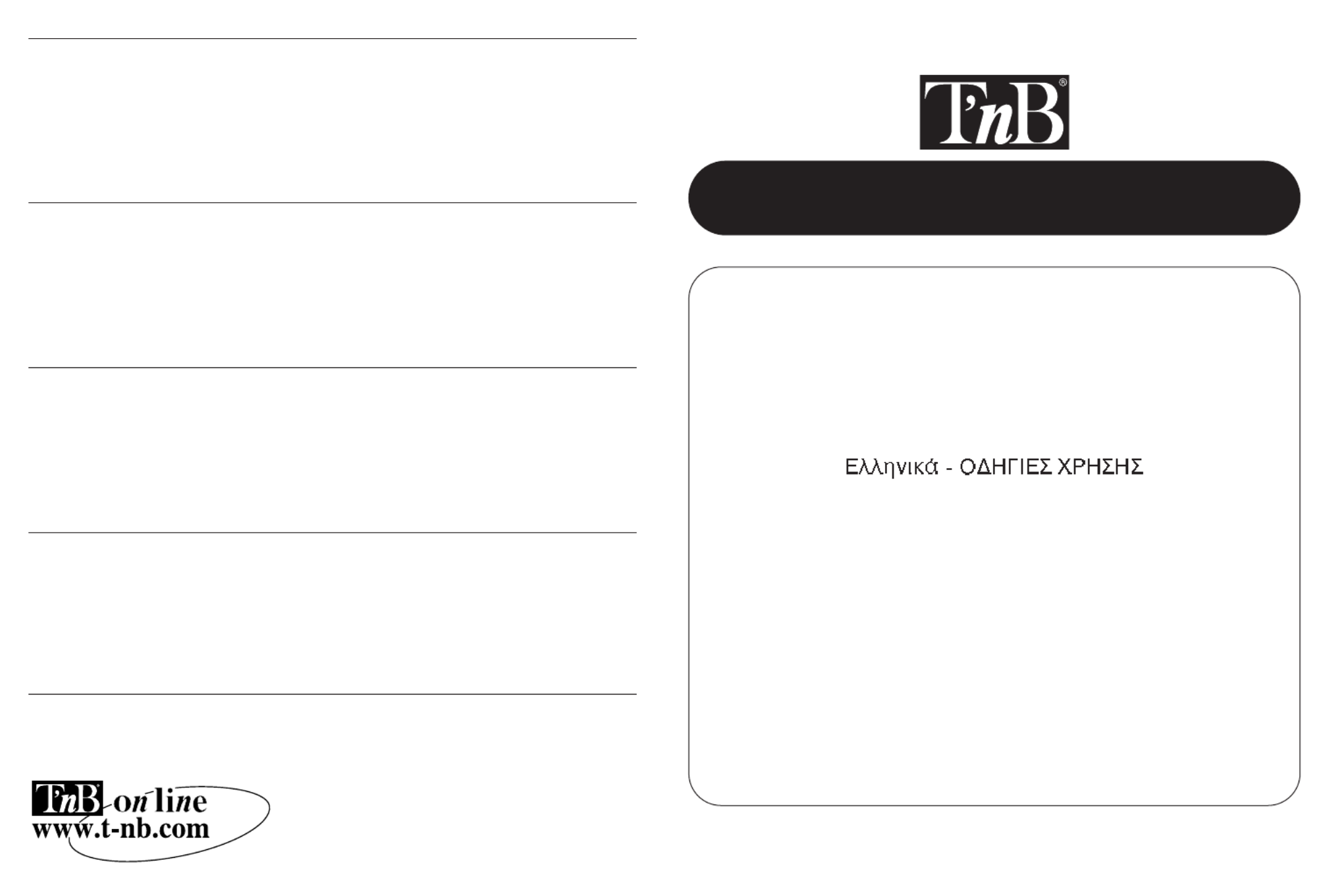
MAGYAR
Köszönjük, hogy egy T’nB webkamerát választott. A komplett termékskála felfedezése végett, látogassa meg a t-nb.com honlapot.
• A MEGHAJTÓ TELEPÍTÉSE
1- Helyezze be a mellékelt CD-t a számítógépbe, és navigáljon a CD-n a fájlkeresővel. Kattintson kétszer a Driver_setup\Setup.exe
(Meghajtó beállítása\Setup.exe) opcióra. A telepítés beindul és egymást követő ablakok fognak megjelenni.
Annyiszor kattintson a “Next”-re (Következő) ahányszor szükséges, majd zárja a telepítést a “Finish”-el (Befejezés).
2- Csatlakoztassa a webkamerát számítógépe egy szabad USB-portjához. A rendszer automatikusan megtalálja és telepíti a kamerát.
A telepítés befejezésekor a Windows programok között ön egy új USB-kamera menüt fog találni.
3- Webkamerájának használata, paraméterezése vagy fényképek készítése végett, indítsa el az Amcap.exe-t.
NB: Webkamerája beállításakor a mikrofon jackdugaszát a számítógép hangkártyájának bemenetéhez kell csatlakoztatnia.
• MAGIC LED (MÁGIKUS LED):
Amint a fény majdnem teljesen megszűnik, egy érzékelő automatikusan bekapcsolja az infravörös LED-et.
Ezek az emberi szem számára láthatatlan fényt kibocsátó LED-ek lehetővé teszik, hogy tárgyalópartnere varázsütésszerűen látni kezdje önt!
ČESKY
Děkujeme, že jste si zvolili webcameru T’nB. Navštivte stránku t-nb.com a seznamte se s celou škálou našichvýrobků.
• INSTALACE OVLADAČE
1- Vložte přiložené CD do mechaniky svého počítače a pomocí průzkumníka souborů najeďte na CD.
Dvakrát klikněte na Driver_setup\Setup.exe. Spustí se instalace a budou se postupně objevovat různá okna.
Klikejte na “Next” tolikrát, kolikrát bude potřeba a nakonec na “Finish”.
2- Připojte webcameru do volného USB portu svého počítače, systém ji automaticky najde a nainstaluje.
Jakmile bude instalace hotová, najdete v nabídce Programy Windows novou nabídku USB camera.
3- Pokud si přejete používat svou webcameru, nastavit její parametry, či fotit, spuťte Amcap.exe.
Důležité: Při instalaci webové kamery musíte připojit kolíkový konektor mikrofonu k mikrofonnímu vstupu zvukové karty počítače.
• KOUZELNÁ LED:
Když světelnost zeslábne případně je nulová, čidlo automaticky zapne infračervená světla LED.
Tato světla LED, jejichž světlo je pro lidské oko neviditelné, umožní druhé straně vás vidět jakoby kouzlem.
усский
лагодарим вас за то, что вы выбрали web-камеру T’nB. осетите сайт t-nb.com, чтобы познакомиться с полным ассортиментом товаров.
• Установка драйвера
1- ставьте прилагаемый в дисковод компьютера и выведите содержимое диска на экран.
#делайте двойной щелчок на файле Drive_setup\Setup.exe. Установка драйвера запустится, и откроются соответствующие окна.
&елкните на “Next” необходимое количество раз, затем щелкните на “Finish”.
2- одключите web-камеру к свободному порту USB компьютера, система обнаружит ее и произведет автоматическую установку.
о окончании установки у вас появится новое меню камеры USB в меню рограммы Windows.
3- ля пользования камерой, ее настройки или для фотографирования ею запустите файл Amcap.exe.
римечание: ри установке веб-камеры подключите штекер микрофона к микрофонному входу звуковой карты компьютера.
• олшебный светодиод:
ри слабой видимости или при ее отсутствии датчик автоматически включает инфракрасные светодиоды.
Они излучают невидимый глазу свет, в котором ваш собеседник волшебным образом сможет вас видеть!
SUOMI
Kiitos kun valitsit T’nB web-kameran. Käy sivuilla t-nb.com niin näet koko valikoiman.
• AJURIN ASENNUS
1- Työnnä mukana tuleva CD tietokoneesi cd-asemaan ja surffaa cd:llä tiedoston hakuohjelman avulla.
Kaksoisnapsauta Driver_setup\Setup.exe. Asennus alkaa ja perättäisiä ikkunoita avautuu.
Napsauta “Next” niin monta kertaa kuin tarpeen ja sitten “Finish”.
2- Liitä web-kamera tietokoneesi vapaaseen USB-väylään, järjestelmä löytää sen ja asentaa sen automaattisesti.
Kun asennus on suoritettu loppuun, löydät uuden valikon Menu USB camera Windowsin ohjelmavalikossa.
3- Käynnistä Amcap.exe jotta voisit käyttää web-kameraa, asentaa sen parametrit tai ottaa valokuvia.
HUOM : Kun asennat web-kamerasi paikalleen, on kytkettävä mikrofonin jakki tietokoneen äänikortin mikrofonin sisääntuloon.
• MAGIC LED:
Kun valoisuus heikkenee tai sitä ei juuri enää ole, tunnistin laukaisee automaattisesti infrapunaledit päälle.
Ledit joiden valo on näkymätöntä ihmissilmälle tekee mahdolliseksi keskustelukumppanillesi nähdä sinut!
´d°w
®Jd« ùî∑OU¸„ Ë¥V ØU±Od« ¢HCq °e¥U¸… ±uÆl ùØ∑AU· «∞∑AJOKW «∞JU±KW.Bn’T. moc.bn-t
• ¢dØOV «∞Lu§t
1 - √œîq «∞Id’ «∞LMb±Z «∞LeËœ ≠w §NU“ Æd«¡… Øu±∂Ou¢d„ Ë¢πu‰ ±s îö‰ ±∫∑u¥U‹ «∞Id’ «∞LMb±Z °u«ßDW §u«‰ «∞LKn. √≤Id ±d¢Os ´Kv DC .exe.puteS putes_revirD/
Ë¥∂b√ °d≤U±Z «∞∑dØOV ≠w «ù®∑GU‰ Ëßu· ¢ENd ´Mbzc ≤u«≠c •u«¸ °AJq ±∑∑U∞w. ≈≤Id ´Kv ´∂U¸… «∞IUœÂ ò å ≠w Øq ±d… ¥∑DKV –∞p ±Mp £r ´Kv ´∂U¸… «ù≤∑NU¡ òtxeN hsiniFå.
2 - ËÅq «∞u¥V ØU±Od« °LQîc ±H∑UÕ ¥u √” °w BSU «∞ªU∞w ∞πNU“ Øu±∂Ou¢d„, Ë¥Iu «∞MEU °U∞F∏u¸ ´KONU Ëßu· ¥dØ∂NU √Ë¢u±U¢OJOU .
Ë´Mb±U ¥M∑Nw «∞∑dØOV, ßu· ¢πb ´Mbzc ÆUzLW §b¥b… ∞LH∑UÕ ¥u √” √°w ØU±Od« œ«îq ÆUzLW °d«±Z Ë≤bË“.aremac BSU
3 - ®Gq °d≤U±Z exe.pacmA ùß∑FLU‰ «∞u¥V ØU±Od«, Ë√œîq «∞∂U¸«±∑d«‹ «∞LDKu°W √Ë Ær °U∞∑IU◊ «∞Bu¸.
±ö•EW : ´Mb ¢dØOV ØU±Od« Ë¥∂JUÂ, ´KOp ¢uÅOq ±Qîc §U„ «∞LOJdË ≠w ±bîq «∞LOJdË «∞Lu§uœ ´Kv ∞u•W «∞Bu‹ ∞KJL∂Ou¢d.
• «∞LR®d «∞Cuzw )deL( «∞º∫dÍ :
´Mb±U ¢B∂` «∞Ab… «∞CuzOW {FOHW Ë•∑v ±MFb±W, ¥Iu ØU®n {uzw ´Mbzc °∂b¡ ¢AGOq «∞LR®d
«∞Cuzw «∞FU±q °U_®FW ¢∫X «∞∫Ld«¡ √Ë¢u±U¢OJOU.
¢ºL` ≥cÁ «∞LR®d«‹ «∞CuzOW ¨Od «∞LdzOW °U∞FOs «∞∂Ad¥W «∞Lπdœ… ∞Ld«ßKp °U∞∑LJs ±s ¸ƒ¥∑p °Dd¥IW ß∫d¥W ¢LU±U !
MOON PIX WEBCAM
IMWBØ35214
ENGLISH - INSTRUCTIONS FOR USE
FRANÇAIS - MODE D’EMPLOI
CASTELLANO - MODO DE EMPLEO
PORTUGUÊS - MODO DE EMPREGO
ITALIANO - MODALITA D’USO
TÜRKÇE - KULLANMA KILAVUZU
DEUTSCH - BEDIENUNGSANLEITUNG
NEDERLANDS - GEBRUIKSAANWIJZING
POLSKI - INSTRUKCJA OBSŁUGI
MAGYAR - HASZNÁLATI ÚTMUTATÓ
Česky - NÁVOD K POUŽITÍ
усский - +/#0У4+Я О Э#7УА0А4++
SUOMI - KÄYTTÖOHJE
´d°w - ò±u∞∑w ®U¸Ãå

ENGLISH
Thank you for choosing a T’nB Webcam. Visit t-nb.com to discover the whole range!
• DRIVER INSTALLATION
1- Insert Driver/Application disc into CD Rom drive and open driver directory.
Double click on Driver_setup\Setup.exe and the system will automatically run necessary files and display a window.
“Click” next then “Finish”.
2- Connect the webcam to a free USB port, the system will find it and automatically complete the installation.
When installation is completed, you will find “USB camera” in Programs Menu.
3- Run Amcap.exe.You can start using your webcam.You may change picture effect settings or take pictures.
While installing your webcam, you have to connect the microphone jack plug to the microphone input of the computer sound card.
• MAGIC LED:
When lighting becomes low, or there is no source of light, a detector will automatically activate the infra-red LEDs.
These LEDs emit a light source which is invisible to the human eye, allowing your contact to see you, as if by magic!
FRANÇAIS
Merci d’avoir choisi une webcam T’nB. Visitez t-nb.com pour découvrir la gamme complète.
• INSTALLATION DU PILOTE
1- Insérez le CD fourni dans le lecteur de votre ordinateur et naviguez dans le CD à l’aide de l’explorateur de fichier.
Double cliquez sur Driver_setup\Setup.exe. L’installation démarre et des fenêtres successives vont apparaître.
Cliquez sur “Next” autant de fois que nécessaire puis sur “Finish”.
2- Connectez la webcam à un port USB libre de votre ordinateur, le système la trouvera et l’installera automatiquement.
Quand l’installation est terminée, vous trouverez un nouveau Menu USB camera dans le menu Programmes de Windows.
3- Lancez Amcap.exe pour utiliser votre webcam, la paramétrer ou prendre des photos.
NB : Lors de la mise en place de votre webcam, vous devez brancher la prise jack du micro sur l’entrée micro de la carte son de l’ordinateur.
• MAGIC LED :
Lorsque la luminosité devient faible voir nulle, un capteur déclenchera automatiquement les led infrarouges.
Ces led dont la lumière est invisible pour l'oeil humain permettront à votre correspondant de vous voir comme par magie !
CASTELLANO
Gracias por elegir una webcam T’nB. Visite t-nb.com para descubrir la gama completa.
• INSTALACIÓN DEL DRIVER
1- Introduzca en el lector del ordenador el CD incluido y navegue por el CD con ayuda del explorador de archivos.
Haga doble clic en Driver_setup\Setup.exe. La instalación comienza, durante la cual aparecerán ventanas sucesivas.
Haga clic en “Next” tantas veces como sea necesario y para finalizar, en “Finish”.
2- Conecte la webcam a un puerto USB libre de su ordenador; el sistema la encontrará y la instalará automáticamente.
Una vez finalizada la instalación, aparecerá un nuevo Menú USB cámara en el menú Programas de Windows.
3- Pulse Amcap.exe para utilizar la webcam, configurarla o tomar fotos.
NB: Durante la instalación de su webcam, debe conectar la toma jack del micro a la entrada de micro de la tarjeta de sonido de su ordenador.
• MAGIC LED:
Cuando la luminosidad es muy baja, e incluso nula, un captador desencadenará automáticamente la led de infrarrojos.
Esta led, cuya luz es invisible para la vista humana permitirá que su corresponsal le vea como por magia!
PORTUGUÊS
Obrigado por ter escolhido uma webcam T’nB. Visite t-nb.com para ver a gama completa.
• INSTALAÇÃO DO PROGRAMA DE CONTROLO
1- Insira o CD fornecido no leitor do seu computador e navegue no CD com a ajuda do explorador de ficheiros.
Faça duplo clique em Driver_setup\Setup.exe. A instalação arranca e aparecerão janelas sucessivas.
Faça clique em “Seguinte” todas as vezes que for necessário e depois em “Concluir”.
2- Ligue a webcam a uma porta USB livre do seu computador; o sistema detecta-a e instala-a automaticamente.
Quando a instalação estiver concluída, aparecer-lhe-á um novo Menu USB câmara no menu Programas do Windows.
3- Execute o ficheiro Amcap.exe para utilizar a sua webcam, parametrizá-la ou tirar fotos.
OBS: Aquando da colocação da sua Webcam, deve ligar a tomada Jack do micro na entrada micro da placa de som do computador.
• MAGIC LED:
Quando a luminosidade se tornar fraca ou nula, um captor desencadeará automaticamente os LED's infra-vermelhos.
Estes LED's cuja luz é invisível ao olho humano, permitirão que o seu interlocutor o veja por magia!
ITALIANO
Grazie per aver scelto una webcam T’nB.Visitate t-nb.com per scoprire la gamma completa.
• INSTALLAZIONE DEL DRIVER
1- Inserite il CD fornito nel lettore del vostro computer e navigate nel CD con l’aiuto dell’esploratore di file.
Fate doppio clic su Driver_setup\Setup.exe. L’installazione si avvia e delle finestre successive appariranno.
Cliccate su “Next” tante volte quanto necessario e poi su “Finish”.
2- Connettete la webcam ad una porta USB libera del vostro computer, il sistema la troverà e l’installerà automaticamente.
Quando l’installazione è terminata, troverete un nuovo Menu USB camera nel menu Programmi di Windows.
3- Lanciate Amcap.exe per utilizzare la vostra webcam, parametrarla o prendere delle foto.
NB: Al momento dell’installazione della vostra webcam, dovete collegare la presa jack del microfono all’ingresso microfono
della Sound board del computer.
• MAGIC LED:
Quando la visibilità diviene scarsa o perfino nulla, un sensore farà scattare automaticamente i led infrarossi.
Questi led, la cui luce è invisibile per l’occhio umano, permetteranno al vostro corrispondente di vedervi come per magia!
•
•
TÜRKÇE
Bir T’nB webcam seçti¤iniz için teflekkür ederiz. Ürün serisinin tamam› hakk›nda bilgi edinmek için t-nb.com adresini ziyaret ediniz.
• PILOTUN KURULMAS›:
1- Sunulan CD’yi bilgisayar›n›z›n okuyucusuna yerlefltirin ve gezgin yard›m›yla CD üzerinde gezinin.
Driver_setup\Setup.exe üzerine çift t›klay›n. Kurma ifllemi bafllar ve pencereler birbiri ard›na aç›l›r.
“Next” üzerine gereken say›da, sonra da “Finish” üzerine t›klay›n.
2- Webcam’› bilgisayar›n›z›n serbest bir USB port’una ba¤lay›n; sistem onu bulacak ve otomatik olarak yükleyecektir.
Yükleme ifllemi tamamland›¤›nda, Windows’un Programlar menüsünde yeni bir Menu USB kamera bulacaks›n›z.
3- Webcam’›n›z› kullanmak, parametrelerini belirlemek veya foto¤raf çekmek için Amcap.exe’yi bafllat›n.
Not: Webcam’›n›z› takarken, mikrofonun jack prizini bilgisayar›n ses kart› mikrofon girifline ba¤lamal›s›n›z.
• MAGIC LED:
Ifl›k zay›flarsa veya tamamen kaybolursa, bir sensör k›z›lötesi ledleri otomatik olarak harekete geçirir.
Ifl›¤› insan gözü taraf›ndan görülmeyen bu ledler karfl›n›zdaki kiflinin sizi sihirli bir flekilde görmesini sa¤layacakt›r!
DEUTSCH
Wir danken Ihnen, daß Sie sich für eine Webcam T’nB entschieden haben. Besuchen Sie uns auf unserer Website t-nb.com,
um das vollständige Programm zu entdecken.
• INSTALLATION DES TREIBERS
1. Legen Sie die mitgelieferte CD in das Laufwerk Ihres Rechners ein und navigieren Sie mit Hilfe des Dateimanagers (Explorers) durch die CD.
Doppelklick auf Driver_setup\Setup.exe. Die Installation beginnt. Nach und nach werden mehrere Fenster angezeigt.
Klicken Sie bei Bedarf jeweils auf “Next” und schließlich auf “Finish”.
2. Verbinden Sie die Webcam mit einem freien USB - Port Ihres Rechners. Das System wird die Webcam automatisch finden und installieren.
Wenn die Installation beendet ist, werden Sie in dem Menü “Programme” von Windows einen neuen Menüpunkt USB - Kamera finden.
3. Starten Sie Amcap.exe, um Ihre Webcam zu benutzen, um Einstellungen vorzunehmen oder um Fotos aufzunehmen.
N.B.: Beim Installieren Ihrer Webcam müssen Sie das Mikrofon an den Mikrofoneingang der Computer-Soundkarte anschließen.
• MAGIC LED:
Wenn die Helligkeit geringer wird oder gar verschwindet, löst ein Sensor automatisch die Infrarot-LEDs aus.
Diese LEDS geben ein für das menschliche Auge unsichtbares Licht ab und erlauben es Ihrem Korrespondenten, Sie wie durch Magie zu sehen!
NEDERLANDS
Wij danken u voor het kiezen van een webcam T’nB. Bezoek onze site t-nb.com en ontdek ons hele assortiment.
• INSTALLATIE VAN EEN PROGRAMMA
1- Doe de bijgeleverde CD in uw computer en surf op de CD met behulp van de programmazoeker.
Klik twee keer op Driver_setup\Setup.exe. Het installeren begint en de verschillende raampjes verschijnen op het scherm.
Klik op “Next” zo vaak als nodig is en vervolgens op “Finish”.
2- Sluit uw webcam aan op de vrije USB output van uw computer, het systeem zoekt zelf de webcam en zal hem automatisch installeren.
Zodra de installatie klaar is, vindt u een nieuw USB Menu camera in het menu Programma van Windows.
3- Lanceer Amcap.exe om uw webcam te gebruiken, te programmeren of om foto’s te nemen.
Nota: Bij het installeren van de webcam moet u de jack aansluiting van de microfoon aansluiten op de microfooningang van de geluidskaart van de computer.
• MAGIC LED:
Wanneer de lichtsterkte zwak tot onbestaande is zal een sensor automatisch de infrarode LED inschakelen.
De LED (waarvan het licht onzichtbaar is voor het menselijk oog) zorgt ervoor dat, als bij toverslag, uw correspondent u kan zien!
POLSKI
Dziękujemy za wybór kamery internetowej T’nB. Odwiedź t-nb.com, aby poznać pełną gamę.
• INSTALACJA STEROWNIKA
1- Włożyć dostarczoną płytę CD do napędu komputera i otworzyć zawartość płyty CD za pomocą eksploratora.
Kliknąć dwa razy Driver_setup\Setup.exe. Instalacja uruchamia się i pojawiają się kolejne okna.
Kliknij “Next” tyle razy ile trzeba, następnie kliknąć “Finish”.
2- Podłączyć kamerę internetową do portu USB komputera, system odnajdzie ją i zainstaluje automatycznie.
Kiedy instalacja jest zakończona, w menu kamery USB pojawi się w menu programów Windows.
3- Uruchomić Amcap.exe, aby użyć kamery internetowej, ustawić jej parametry lub wykonać zdjęcie.
Uwaga: W czasie montażu kamery internetowej, należy podłączyć wtyczkę mikrofonu do wejścia mikrofonu karty dźwiękowej komputera.
• MAGIC LED:
Kiedy oświetlenie jest słabe lub nie ma go wcale, czujnik automatycznie uruchamia diody na podczerwień.
Diody, których światło jest niewidoczne dla ludzkiego oka, sprawią, że twój rozmówca będzie mógł Cię widzieć w sposób niemal magiczny!
Specyfikacje produktu
| Marka: | T'nB |
| Kategoria: | kamera internetowa |
| Model: | Micro Moonpix IMWB035214 |
Potrzebujesz pomocy?
Jeśli potrzebujesz pomocy z T'nB Micro Moonpix IMWB035214, zadaj pytanie poniżej, a inni użytkownicy Ci odpowiedzą
Instrukcje kamera internetowa T'nB

2 Października 2024

1 Października 2024

1 Października 2024

1 Października 2024
Instrukcje kamera internetowa
- kamera internetowa Sony
- kamera internetowa Gamdias
- kamera internetowa Sven
- kamera internetowa Motorola
- kamera internetowa Logitech
- kamera internetowa Pioneer
- kamera internetowa Lenovo
- kamera internetowa TP-Link
- kamera internetowa Philips
- kamera internetowa Plantronics
- kamera internetowa SilverCrest
- kamera internetowa Hikvision
- kamera internetowa Conceptronic
- kamera internetowa Panasonic
- kamera internetowa Viewsonic
- kamera internetowa Asus
- kamera internetowa Nedis
- kamera internetowa Medion
- kamera internetowa D-Link
- kamera internetowa Niceboy
- kamera internetowa Yealink
- kamera internetowa Speed-Link
- kamera internetowa HP
- kamera internetowa Creative
- kamera internetowa Manhattan
- kamera internetowa Tripp Lite
- kamera internetowa Kodak
- kamera internetowa Icy Box
- kamera internetowa Gembird
- kamera internetowa Lindy
- kamera internetowa Trust
- kamera internetowa V7
- kamera internetowa Dell
- kamera internetowa Digitus
- kamera internetowa Dahua Technology
- kamera internetowa Renkforce
- kamera internetowa Rollei
- kamera internetowa BaseTech
- kamera internetowa Pyle
- kamera internetowa NGS
- kamera internetowa Midland
- kamera internetowa Sennheiser
- kamera internetowa Vivotek
- kamera internetowa Ewent
- kamera internetowa Razer
- kamera internetowa AirLive
- kamera internetowa Prestigio
- kamera internetowa Axis
- kamera internetowa Vivolink
- kamera internetowa Lorex
- kamera internetowa Aluratek
- kamera internetowa Elro
- kamera internetowa Hama
- kamera internetowa Microsoft
- kamera internetowa ModeCom
- kamera internetowa AVer
- kamera internetowa Denver
- kamera internetowa Anker
- kamera internetowa Albrecht
- kamera internetowa InLine
- kamera internetowa Tracer
- kamera internetowa AVerMedia
- kamera internetowa MEE Audio
- kamera internetowa Genius
- kamera internetowa Media-Tech
- kamera internetowa BenQ
- kamera internetowa Vivanco
- kamera internetowa Y-cam
- kamera internetowa Insta360
- kamera internetowa Elo
- kamera internetowa Alecto
- kamera internetowa Xtorm
- kamera internetowa Foscam
- kamera internetowa Lumens
- kamera internetowa Kunft
- kamera internetowa Elgato
- kamera internetowa Savio
- kamera internetowa PTZ Optics
- kamera internetowa A4tech
- kamera internetowa Eminent
- kamera internetowa Targus
- kamera internetowa Sitecom
- kamera internetowa Exibel
- kamera internetowa Aukey
- kamera internetowa Easypix
- kamera internetowa Nilox
- kamera internetowa Steren
- kamera internetowa ProXtend
- kamera internetowa Envivo
- kamera internetowa Sandberg
- kamera internetowa AV:link
- kamera internetowa Konig
- kamera internetowa Sweex
- kamera internetowa Vizio
- kamera internetowa Interlogix
- kamera internetowa Day
- kamera internetowa Ipevo
- kamera internetowa IC Intracom
- kamera internetowa Wanscam
- kamera internetowa Adesso
- kamera internetowa Fanvil
- kamera internetowa IHome
- kamera internetowa Iluv
- kamera internetowa WyreStorm
- kamera internetowa Prowise
- kamera internetowa Arozzi
- kamera internetowa Ozone
- kamera internetowa JPL
- kamera internetowa Zalman
- kamera internetowa Bazoo
- kamera internetowa SIIG
- kamera internetowa AbleNet
- kamera internetowa Micro Innovations
- kamera internetowa Mylife
- kamera internetowa ITek
- kamera internetowa Kogan
- kamera internetowa KONFTEL
- kamera internetowa Mitsai
- kamera internetowa J5create
- kamera internetowa Sygonix Connect
- kamera internetowa Perfect Choice
- kamera internetowa OBSBOT
- kamera internetowa Shoplace
- kamera internetowa Canyon
- kamera internetowa AOpen
- kamera internetowa Konig Electronic
- kamera internetowa Hamlet
- kamera internetowa Webcamxp
- kamera internetowa Approx
- kamera internetowa Acme Made
- kamera internetowa Acme United
- kamera internetowa VisionTek
- kamera internetowa ALC
- kamera internetowa HuddleCamHD
- kamera internetowa Aplic
- kamera internetowa Cyber Acoustics
Najnowsze instrukcje dla kamera internetowa

3 Kwietnia 2025

4 Marca 2025

7 Lutego 2025

7 Lutego 2025

11 Stycznia 2025

9 Stycznia 2025

30 Grudnia 2025

28 Grudnia 2024

20 Grudnia 2024

15 Grudnia 2024